来源:www.uzhushou.cn 时间:2019-09-23 13:15
最近有位win8系统用户使用电脑打开注册表的时候,发现注册表被锁定了,无法进行编辑、导入等操作,用户想要解除锁定,但是却不知道怎么操作,为此非常苦恼,那么win8系统注册表被锁定怎么办呢?今天为大家分享win8系统注册表被锁定解决方法。
注册表被锁定解决方法:
1、按Win+R”,打开运行,输入“gpedit.msc”,点击确定;
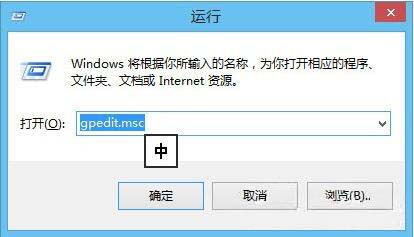
2、打开了如图本地组策略编辑器;
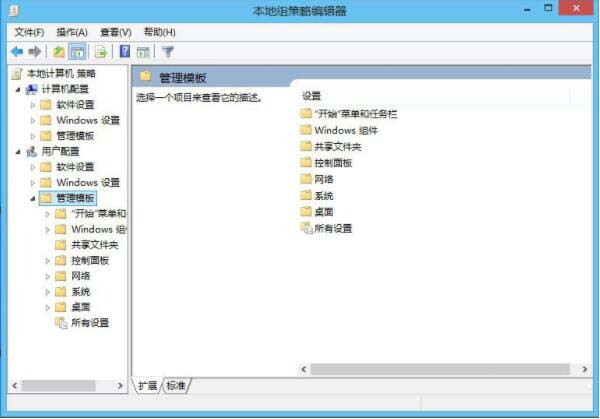
3、然后定位到“用户配置”“管理模板”“系统”下;
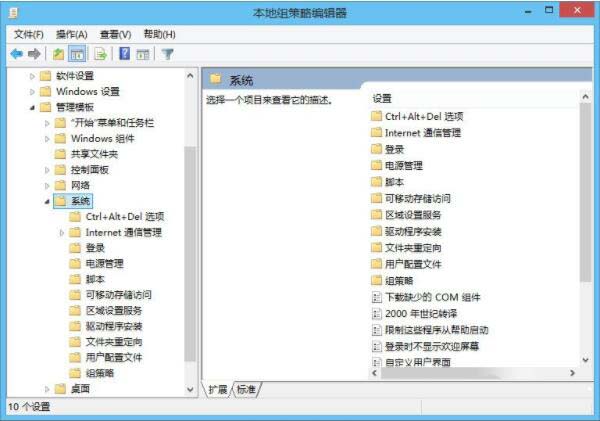
4、接着,右侧菜单下拉,找到“阻止访问注册表编辑器”选项;
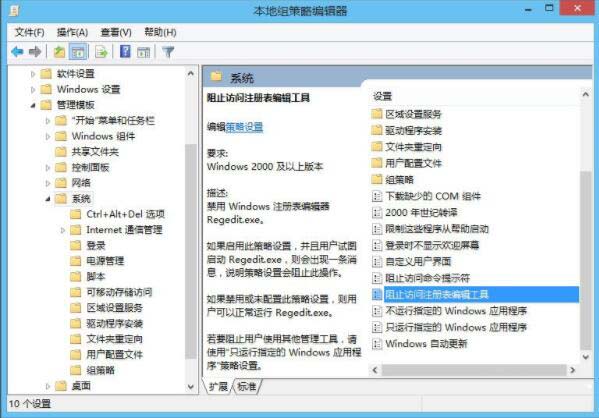
5、最后,双击该项,设置为“已禁用”,应用、保存即可。
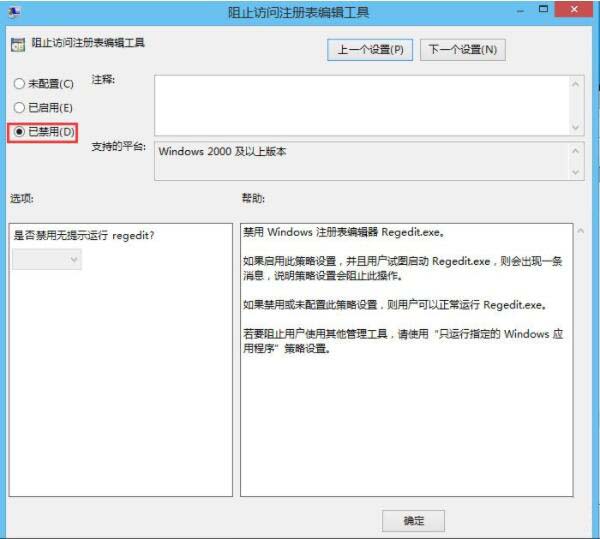
关于win8系统注册表被锁定的解决方法就为用户们详细介绍到这边了,如果用户们使用电脑的时候遇到了相同的问题,可以参考以上方法步骤进行操作哦,希望本篇教程对大家有所帮助,更多精彩教程请关注u助手官方网站。
责任编辑:u助手:http://www.uzhushou.cn